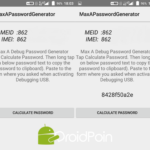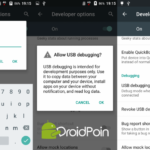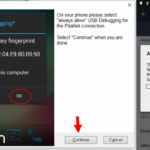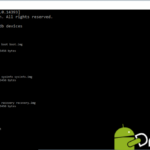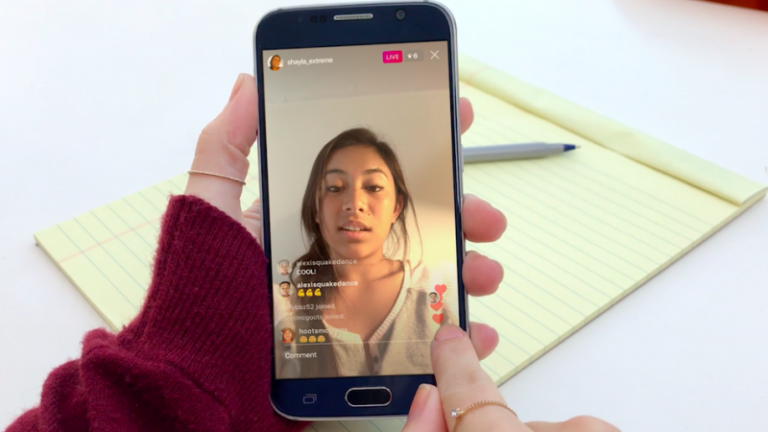Sebelumnya telah kita bagikan beberapa tutorial sederhana untuk smartphone Smartfreen Andromax A seperti cara Downgrade serta Unlock jaringan 4G GSM. Yap, trik-trik yang kita bagikan tersebut pastinya tidak terlalu membuat resiko akan hardbrick maupun useless sekalipun.
Dan kali ini, DroidPoin akan membimbing kamu untuk bereksplorasi di smartphone Andromax A dengan memasang Custom Recovery Image yakni TWRP Recovery baik langsung melalui smartphone maupun PC.
Lebih lengkapnya, simak tutorial berikut ini:
Cara Install TWRP Recovery di Andromax A Tanpa PC
- Download TWRP lalu ekstrak folder sdimage ke SDcard, bisa melalui Andromax A atau PC.
- Pasang SDcard yang telah punya folder sdimage ke Andromax A. (Lewati jika sudah terpasang.)
- Hidupkan Andromax A lalu biarkan TWRP terinstall, bila kamu melakukannya terurut maka akan ada kotak warna biru di layar dan setelah selesai akan berubah menjadi warna kuning. (Warna bisa berbeda)
- Setelah selesai, cabut baterai dan SDCard dari Andromax A. Jika SDcardnya masih ingin kamu gunakan, pastikan menghapus folder sdimage terlebih dahulu melalui PC.
- Terakhir ialah memastikan TWRP sudah terpasang yakni dengan mematikan Andromax A lalu tekan tahan kombinasi tombol Power+Volume atas secara bersamaan.
- Bila Andromax A telah bergetar maka lepaskan tombol tersebut, tunggu beberapa saat hingga berhasil masuk ke TWRP Recovery.
Cara Install TWRP Recovery di Andromax A dengan PC
- Download dan Install MaxAPasswordDebug lalu jalankan aplikasinya kemudian tekan tombol Calculate serta catat password debug yang ditampilkan. (kamu bisa meng-copy password dengan menekan lama pada tampilan password)
- Sambungkan Andromax A ke PC dengan kabel USB, lalu aktifkan USB Debugging dan OEM Unlocking. (Masukkan password yang sebelumnya bila dimintai password)
- Kemudian install PdaNet di PC, maka akan muncul dua pemberitahuan di layar PC dan Andromax A, tekan tombol OK dan Continue > Finish.
- Jika sudah, install Minimal ADB and Fastboot di PC lalu copy kan file boot.img, sys.info, dan recovery.img ke folder dimana kamu menginstall software tersebut.
- Jalankan Minimal ADB and Fastboot dan ketikkan
- adb devices (Untuk memastikan device kamu telah kedetek)
- adb reboot bootloader (Nantinya device kamu akan mati dan masuk ke mode Fastboot)
- fastboot flash boot boot.img
- fastboot flash sysinfo sysinfo.img
- fastboot flash recovery recovery.img
- fastboot reboot
- Ketikkan satu persatu kode tersebut secara berurutan lalu tekan tombol Enter.
- Setelah melakukan reboot, seharusnya Andromax A sepenuhnya telah terpasang TWRP. Untuk memastikannya kamu dapat mematikan device tersebut, lalu tekan tombol Power + Volume Atas secara bersamaan hingga masuk ke TWRP Recovery.
Do With Your Own Risks!
Tutorial ini tentunya beresiko bila kamu tidak mengikuti dengan benar, namun DroidPoin akan sebisanya membantu kamu bila mengalami kegagalan dalam memasang TWRP tersebut.
Disini kita menguji dengan menggunakan Andromax A Build v3.5, selain nomor build tersebut harus melakukan Downgrade terlebih dahulu.
Baca: Cara Downgrade Andromax A Versi 5.6 ke Versi 3.5
Mengalami kesulitan? tuliskan di kolom komentar.